
Привет всем! В предыдущей статье мы познакомились с программой Flylink Dc++, работающей для обмена файлами, непосредственно между участниками пиринговой сети.
Для правильной работы программы необходимо сделать определенные настройки, и рассмотрим порядок работы.
Как настроить Flylink DC++
[smartads]
1. После устаноки программы необходимо прописать свой ник, под которым мы будем одним из участников пиринговой сети. Ник должен быть как можно уникальнее. Работать можно с большим количеством хабов, поэтому есть возможность совпадение ников. Если при соединении с хабом ник повториться, соединение будет разорвано.
Заходим в «Настройки» программы как показано на рисунке.
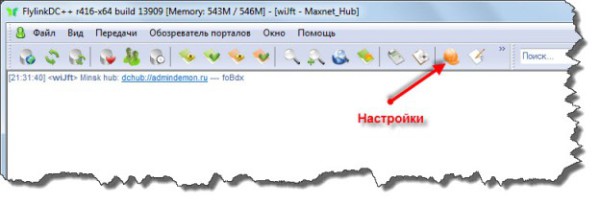
Открываем «Общие» и в поле «НИК» прописываем свое уникальное имя.
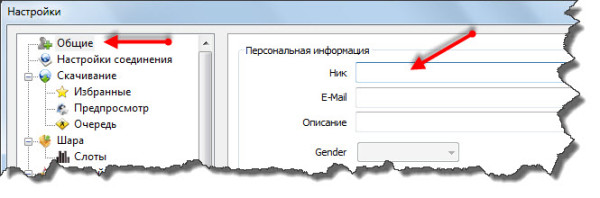
2. Далее переходим к «Настройкам соединениия». Отмечаем точкой «Прямое соединение» → под цифрой 1 на рисунке. Стрелку с цифрой 2 во внимание временно не берем.
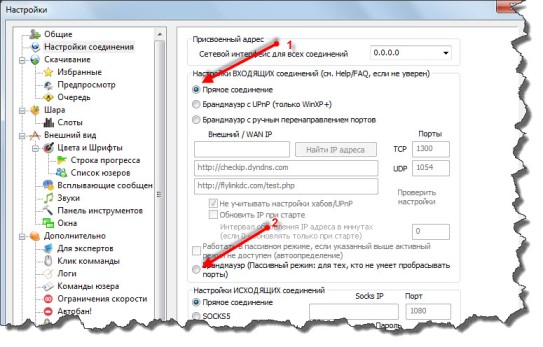
3. В пунке «Скачивание» выбираем папку, в которую программа будет скачивать файлы.
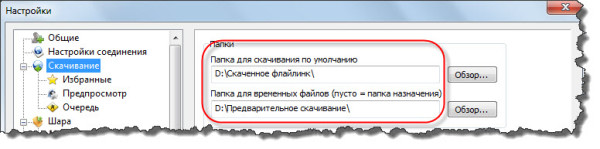
Заранее подготовьте папку, а можно две. Для удобства можно также указать папку для предварительного скачивания. В ней мы будем видеть не докаченные файлы. После завершения скачивания файл будет переходить в папку, где будут храниться докаченные полностью файлы.
4. Следующим шагом мы расшарим (предоставим доступ к файлам) тем, чем можем поделиться с другими. Это может быть что угодно, музыка, фильмы, документы, все что угодно.
У каждого хаба есть свои минимальные рамки шары (минимальный объем файлов в МБ или Гб). Что бы наша шара постоянно росла мы выберем ту же папку, в которой будут храниться скаченные файлы и закинем в нее файлы, что бы объем ее составил не меньше 3Гб. Это средняя цифра, с которой можно обмениваться файлами.
Ни в коем случае не расшаривайте системные файлы, хранящиеся на диске С. Это исключит воровство сохраненных паролей в браузере.
Преступим к расшариванию. В настройках переходим к пункту «Шара» и выбираем подготовленную нами папку с файлами (ставим галочку).
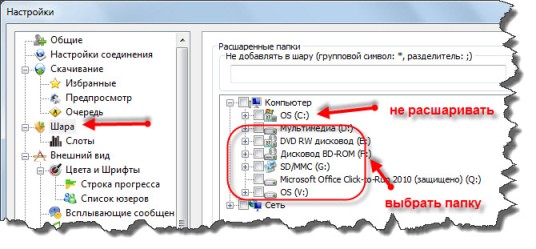
5. Остается нам лишь добавить хабы с которыми будем работать. В некоторых программах имеется список хабов из которых можно выбрать нужные. Обычно выбирают по количеству участников, чем больше – тем лучше. Для этого нажимаем кнопку «Публичные хабы», выделяем хаб и кликая правой мышкой на нем выбираем «Соединение».
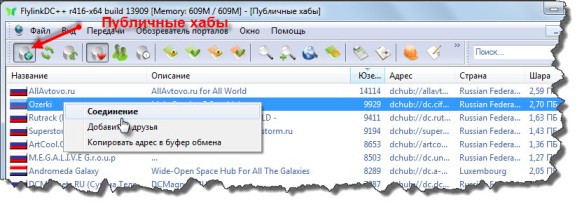
Чтобы при каждом включении программы нам не проделывать эту процедуру, а соединение было автоматически, добавим хаб в «Избранные хабы». Находим хаб в нижней панели программы кликаем правой мышкой и выбираем «Добавить в друзья».
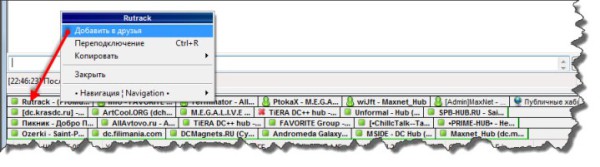
Далее открываем в верхней панели «Избранные хабы» и, на против него ставим галочку.
Так можно добавить несколько хабов и при включении программы, соединение с хабами будет происходить автоматически.
Основные настройки сделаны, с которыми программа может работать.
Как работать с программой
Так как мы будем искать нужные файлы, значит, нам придется пользоваться поиском. Есть два способа поиска.
Первый способ
Жмем на значок в форме лупы в верхней панели задач.
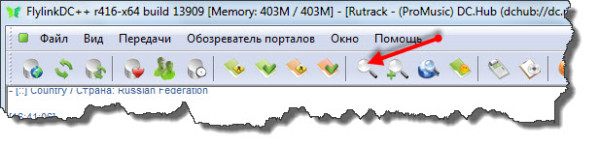
В открытом окне вписываем название фильма, музыкального трека и так далее.

Можно указать тип файла, размер и поиск отфильтрует по этим параметрам. В правом окне выбираете то что нужно и, кликнув правой мышкой, выбираем «Скачать».
Если поиск не работает, это означает, что не удалось настроить прямое соединение. В этом случае придется перейти в пассивный режим. Как перейти, в пассивный режим, показано на рисунке «Настройки соединения», стрелка под цифрой 2. Затем перезапустим программу.
Второй способ
Поиск происходит по расшаренным файлам одного из участников. Для этого выбираем любой хаб и кликаем на нем. Откроется окно именно этого хаба. Выбираем любого пользователя, выделяем его, и нажав правой мышкой находим «Список файлов».
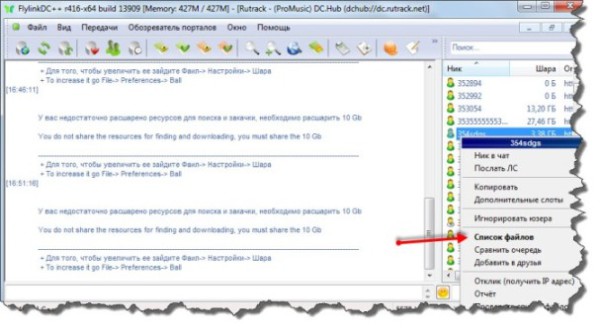
После загрузки расшаренного списка мы можем покапаться в нем и скачать.
Аналогичные программы имеют похожие настройки. Настраивая похожую программу для пиринговых сетей можно использовать эту статью как подсказку.
Теперь мы можем пользоваться программой Flylink Dc++ в полном объеме, искать и скачивать фильмы, музыку и многое другое.
С уважением Андрей.

Как сделать водяной знак или цифровая подпись
Как скачать новый фильм бесплатно или пиринговые сети
Как удалить фон с картинки. Онлайн сервис Clipping Magiс.

Спасибо)очень сильно помогли